Du sitzt vor deinem Computer, bereit, ins Internet abzutauchen, und dann passiert es: Die berüchtigte Fehlermeldung ERR_CONNECTION_CLOSED taucht auf deinem Bildschirm auf. Diese Nachricht bedeutet, dass die Verbindung zu der von dir aufgerufenen Website plötzliche abgebrochen wurde. Der Fehler kann frustrierend sein, besonders wenn du nicht weißt, wo du anfangen sollst, um ihn zu beheben. Zum Glück ist dieser Fehler oft auf einige wenige Ursachen zurückzuführen—darunter Probleme mit deiner Internetverbindung, Fehlkonfigurationen in deinem Netzwerk oder blockierende Sicherheitssoftware. Indem du diese Grundlagen verstehst, bist du bestens vorbereitet, um den Fehler zu beheben und wieder online zu gehen. In den folgenden Abschnitten werden wir detailliert auf die Ursachen eingehen und dir praktische Schritte zur Lösung dieses Problems anbieten.
| Wichtige Informationen zu ERR_CONNECTION_CLOSED |
|---|
| Bedeutet abgebrochene Verbindung |
| Häufig auf Fehlkonfigurationen zurückzuführen |
| Könnte durch unsichere Netzwerke verursacht sein |
| Oft durch Sicherheitssoftware blockiert |
| DNS-Probleme als mögliche Ursache |
| Möglicherweise aufgrund von fehlerhaften Browser-Erweiterungen |
| Überwinde durch Neustart des Routers |
| Verbindung zu anderen Websites prüfen |
| Caches leeren und Cookies löschen |
| Firewall-Einstellungen überprüfen |
| Chrome-Einstellungen zurücksetzen |
Erste Schritte zur Fehlerbehebung
Grunderste Überprüfung deiner Netzwerkverbindung
Um das Problem des ERR_CONNECTION_CLOSED-Fehlers zu lösen, beginnst du mit den grundlegendsten Maßnahmen zur Untersuchung und Behebung. Zuerst überprüfe, ob deine Internetverbindung stabil ist. Gehe sicher, dass dein Router ordnungsgemäß funktioniert, und versuche, eine Verbindung zu anderen Websites herzustellen, um zu überprüfen, ob das Problem spezifisch für eine Webseite ist. Zu den unmittelbaren Schritten gehören:
– Starte deinen Router und Computer neu.
– Verbinde dein Gerät direkt via Netzwerkkabel, um WLAN-Probleme auszuschließen.
– Überprüfe angeschlossene Geräte im Netzwerk, die möglicherweise Bandbreite beanspruchen.
Wenn nach diesen Maßnahmen das Problem weiterhin besteht, überprüfe Browser-Erweiterungen und den Cache. Sie sind oft stille Verursacher von Verbindungsfehlern. Deaktiviere Erweiterungen einzeln und lösche Browsing-Caches, um mögliche Konflikte zu beseitigen.
Erweiterte Lösungen für anhaltende Probleme
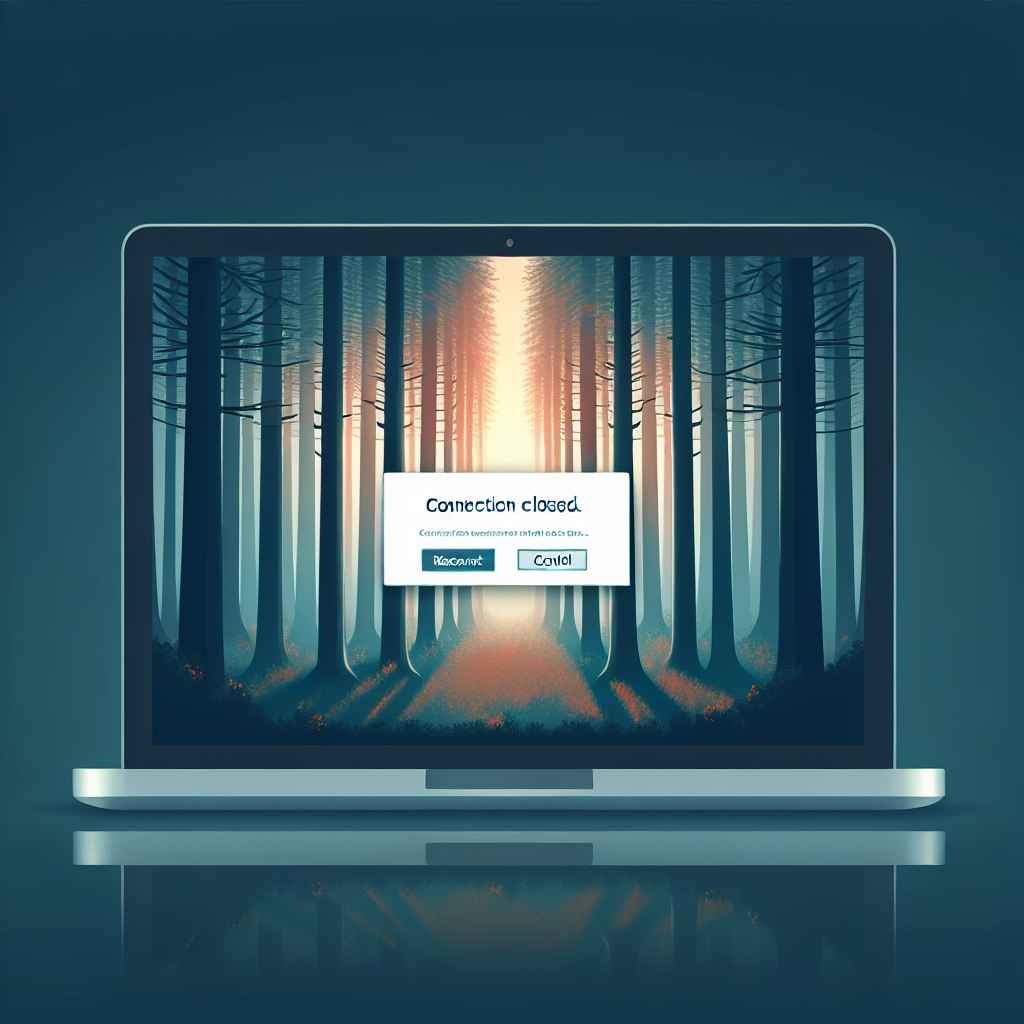
Untersuche deine DNS-Einstellungen
Wenn simple Lösungsansätze nicht reichen, liegt die Ursache für den ERR_CONNECTION_CLOSED-Fehler möglicherweise in deinen DNS-Einstellungen. Der DNS-Server fungiert als Übersetzer von Webadressen zu IP-Adressen und ist somit für die Verbindung zu Websites essenziell. Falls dein aktueller DNS-Server Probleme hat, versuche, zu einem öffentlichen DNS-Server wie Googles DNS (8.8.8.8 und 8.8.4.4) oder Cloudflare (1.1.1.1) zu wechseln. Um dies zu tun, öffne die Netzwerkeinstellungen auf deinem Gerät, navigiere zu den IPv4-Einstellungen, und gib die neuen DNS-Serveradressen ein. Dieser Wechsel umgeht möglicherweise Einschränkungen, die durch deinen ursprünglichen DNS-Server verursacht werden.
Firewall- und Sicherheitssoftware prüfen
Deine Firewall und andere Sicherheitsprogramme können aus Versehen legitime Verbindungen blockieren. Sieh nach, ob die fragliche Seite oder der Browser selbst auf einer Blockliste steht. Teste, ob der Fehler verschwindet, indem du die Sicherheitssoftware vorübergehend deaktivierst. Falls ja, richte eine Ausnahme für die Website in der Sicherheitssoftware ein, um zukünftige Verbindungsabbrüche zu verhindern. Achte darauf, die Sicherheitsmaßnahmen nicht dauerhaft auszuschalten, da dies dein System dem Risiko von Sicherheitsbedrohungen aussetzen könnte.
Browser-Erweiterungen und Einstellungen zurücksetzen
Gelegentlich stören Erweiterungen im Browser den Verbindungsaufbau. Öffne Chrome im Inkognito-Modus (strg+shift+N), wo Erweiterungen standardmäßig deaktiviert sind. Wenn der Fehler dort nicht auftritt, deaktiviere nacheinander die Erweiterungen, um den Übeltäter zu identifizieren. Zusätzlich kann das Zurücksetzen von Chrome auf die Standardeinstellungen helfen. Gehe dazu in die Einstellungen und klicke auf „Einstellungen zurücksetzen“, um alle Anpassungen zu entfernen. Das beseitigt potenzielle Konflikte, die durch Benutzeranpassungen verursacht werden könnten.
Hardware- und Netzwerkeinstellungen überprüfen
Wenn die oben genannten Schritte keine Lösung bieten, liegt das Problem eventuell an deiner Netzwerkhardware oder den erweiterten Einstellungen. Aktualisiere die Treiber deiner Netzwerkkarte über den Geräte-Manager, um sicherzustellen, dass du die neuesten unterstützten Versionen installiert hast. Führt dies nicht zum Erfolg, erwäge, den Router durch ein Firmware-Update auf den neuesten Stand zu bringen. Veraltete Routersoftware kann Kompatibilitätsprobleme mit modernen Internetprotokollen verursachen.
| Wichtige Punkte zur Lösung anhaltender Verbindungsprobleme |
|---|
| DNS-Server ändern (z.B. Google DNS, Cloudflare) |
| Firewall auf Blocklisten überprüfen |
| Sicherheitssoftware vorübergehend deaktivieren |
| Einzelne Browser-Erweiterungen testen und deaktivieren |
| Chrome auf Standardeinstellungen zurücksetzen |
| Netzwerktreiber aktualisieren |
| Router-Firmware updaten |
Durch das systematische Ausschließen von Fehlerquellen kannst du den Fehler ERR_CONNECTION_CLOSED beheben. Dies erfordert manchmal Geduld, doch die Gewissheit, wieder uneingeschränkt und sicher surfen zu können, ist den Aufwand wert. Indem du sorgfältig die verschiedenen Aspekte deiner Netzwerk- und Browsereinstellungen überprüfst, schaffst du eine zuverlässige Verbindung zu den gewünschten Online-Inhalten.
Der Einfluss von Sicherheitseinstellungen und Erweiterungen
Sicherheitssoftware verstehen
Sicherheitssoftware spielt eine entscheidende Rolle beim Schutz deines Systems vor Bedrohungen. Doch manchmal kann sie legitime Internetverbindungen blockieren und so Fehlermeldungen wie ERR_CONNECTION_CLOSED verursachen. Zu den häufigsten Schuldigen gehören Antivirus-Programme und Firewalls. Diese Programme scannen Datenverkehr auf Bedrohungen und können manchmal fälschlicherweise eine Website als unsicher markieren. Um herauszufinden, ob deine Sicherheitssoftware das Problem verursacht, deaktiviere sie vorübergehend. Wenn der Fehler verschwindet, weißt du, dass eine Anpassung in den Sicherheitseinstellungen notwendig ist, um die betroffene Website von der Blockierung auszunehmen. Achte darauf, diese Anpassungen durchzuführen, ohne den allgemeinen Schutz deines Systems zu gefährden.
Die Balance zwischen Sicherheitssoftware und Internetzugriff ist entscheidend, um Verbindungsprobleme zu verhindern.
Browser-Erweiterungen ins Visier nehmen
Erweiterungen bereichern deinen Browser um zahlreiche Funktionen, können aber auch zu Hindernissen werden. Wenn eine bestimmte Erweiterung nicht richtig funktioniert oder mit anderen Erweiterungen in Konflikt steht, kann sie den Zugriff auf Websites unterbinden. Um dies zu überprüfen, öffne deinen Browser im Inkognito-Modus oder deaktiviere Erweiterungen einzeln in den Einstellungen. Dies hilft, die problematische Erweiterung zu identifizieren, die den Fehler verursacht. Sobald du den Auslöser gefunden hast, kannst du seine Funktionen einschränken oder ganz entfernen. So sorgst du für einen reibungslosen Ablauf beim Surfen im Internet.
Sicherheitsrichtlinien deines Netzwerks beachten
In Firmennetzwerken und öffentlichen WLANs werden oft strikte Sicherheitsrichtlinien angewendet, die auf privates Surfen begrenzend wirken können. Diese Netzwerke blockieren häufig bestimmte Websites oder Webdienste, um die Sicherheit zu gewährleisten. Das kann ebenfalls zum ERR_CONNECTION_CLOSED-Fehler führen. Falls du auf ein problematisches Netzwerk zugreifst, überprüfe die Richtlinien oder kontaktiere den Netzwerkadministrator. In manchen Fällen kann er die Blockierung anpassen oder dir Empfehlungen zur sicheren Nutzung der Verbindung geben. Wenn du auf einem privaten Netzwerk unterwegs bist, überprüfe deine Router-Einstellungen und stelle sicher, dass keine Restriktionen aktiviert sind, die den Zugang beschränken.
Systemeinstellungen und Zugriffsrechte überprüfen
Auch die Systemeinstellungen auf deinem Computer könnten mit dem Verbindungsproblem im Zusammenhang stehen. Überprüfe die Zugriffsrechte der Anwendungen und die Netzwerkkonfigurationen auf deinem Gerät. Möglicherweise sind sie so konfiguriert, dass sie bestimmte Netzwerkknoten blockieren. Ein Blick auf die Hosts-Datei und die integrierten Sicherheitseinstellungen in deinem Betriebssystem (Windows Defender oder ähnliche Programme) kann helfen, ungewollte Restriktionen zu beheben. Wenn Anpassungen notwendig sind, sei vorsichtig und stelle sicher, dass keine sicherheitsrelevanten Einstellungen ungewollt deaktiviert werden.
Die Betrachtung dieser verschiedenen Aspekte ermöglicht es dir, besser zu verstehen, wie Sicherheitseinstellungen und Erweiterungen deine Verbindungsfähigkeit beeinflussen können. Indem du die richtige Balance zwischen Sicherheitsmaßnahmen und Netzwerknutzung findest, sicherst du deinen Zugang zu einer Welt voller Online-Möglichkeiten.
Die technische Perspektive: Server und Hosting
Verstehe die Serververbindung
Der Fehler ERR_CONNECTION_CLOSED kann nicht nur durch lokale Probleme verursacht werden, sondern auch durch Server- oder Hosting-Probleme, denen oft weniger Aufmerksamkeit geschenkt wird. Wenn eine Website nicht erreichbar ist, kann das Problem auf Serverseite liegen. Server sind die Rechner, die Websites hosten, und sie sind für den Datenaustausch mit deinem Browser verantwortlich. Ein überlasteter oder falsch konfigurierter Server kann Verbindungsfehler provozieren. Solltest du wiederholt auf denselben Fehler bei einer bestimmten Website stoßen, ist es ratsam, den Status des Servers über Online-Dienste wie „isitdownrightnow.com“ oder „downdetector.com“ zu überprüfen. Diese Seiten zeigen an, ob andere Benutzer ähnliche Probleme melden.
Serverüberlastung und Wartungsarbeiten
Manchmal ist die Ursache des Verbindungsfehlers eine einfache Überlastung des Servers. Wenn zu viele Anfragen an einen Server gesendet werden, kann dieser überlastet werden und keine neuen Verbindungen annehmen, was zu Verbindungsabbrüchen führt. Hosting-Anbieter führen auch routinemäßige Wartungsarbeiten durch, die den Zugriff auf bestimmte Websites vorübergehend einschränken können. Diese Arbeiten werden oft zu Zeiten mit wenig Traffic durchgeführt, um die Auswirkungen zu minimieren, können jedoch trotzdem zu vorübergehenden Zugangsproblemen führen. Ein Blick auf die offiziellen Kanäle der betroffenen Websites kann Auskunft über geplante Ausfallzeiten geben.
SSL-Zertifikat und Sicherheitsprotokolle
Manche Verbindungsprobleme können mit den Sicherheitsprotokollen einer Website zusammenhängen. Websites, die über HTTPS zugänglich sind, verwenden SSL-Zertifikate, um Daten sicher zwischen dem Server und dem Browser zu übertragen. Abgelaufene oder falsch konfigurierte SSL-Zertifikate können Verbindungsabbrüche verursachen. Wenn du beim Besuch einer Website eine Fehlermeldung zu Sicherheitszertifikaten siehst, könnte das Sicherheitsprotokoll der Auslöser sein. Während Nutzer hier kaum Handlungsmöglichkeiten haben, ist es bei wiederholten Problemen ratsam, den Website-Administrator oder den Hosting-Dienst zu kontaktieren und auf das Problem hinzuweisen.
Technischen Support kontaktieren
Wenn du vermutest, dass der Fehler serverseitig ist, und du keine Kontrolle über die betroffenen Server hast, ist die direkte Kontaktaufnahme mit dem technischen Support der Website oder des Hosting-Anbieters ratsam. Beschreibe detailliert, wann und wie oft der Fehler auftritt. Technische Support-Teams haben oft Zugriff auf Diagnose- und Reparaturwerkzeuge und können spezifischere Ursachen identifizieren. Eine klare Kommunikation hilft den Dienstleistern, die notwendigen Schritte zu unternehmen, um den Dienst so schnell wie möglich wiederherzustellen.
| Wichtige Punkte zur Server- und Hostinganalyse |
|---|
| Überprüfung des Serverstatus via Online-Dienste |
| Auswirkungen von Serverüberlastung und Wartungsarbeiten |
| Relevanz von SSL-Zertifikaten und Sicherheitsprotokollen |
| Bedeutung der Kommunikation mit dem technischen Support |
Indem du ein tieferes Verständnis der serverseitigen Ursachen für Verbindungsfehler erlangst, bist du besser gewappnet, diese anzugehen, oder zumindest geeignete Schritte zur Fehlerbehebung und -klärung einzuleiten. Diese Maßnahmen tragen dazu bei, dass deine Online-Erfahrung reibungslos und störungsfrei bleibt.
Nachbessern: So stellst du eine stabile Verbindung sicher
Am Ende deiner Reise durch die Ursachen und Lösungen des ERR_CONNECTION_CLOSED-Fehlers bist du nun bestens gerüstet, um Verbindungsprobleme effektiv zu beheben und zu vermeiden. Diese Fehlermeldung ist ein Hinweis darauf, dass die Kommunikation zwischen deinem Browser und dem Server abgebrochen ist. Indem du die verschiedenen Facetten dieses Themas verstehst, kannst du sowohl die üblichen Verdächtigen auf Benutzerseite als auch serverseitige Probleme angehen.
Zusammenführen der Erkenntnisse
Die Schritte zur Behebung dieses Fehlers beginnen mit der Überprüfung deiner Netzwerkeinstellungen und dem Neustart deines Routers, um einfache Verbindungsprobleme auszuschließen. Sollten die Probleme bestehen bleiben, kannst du erweiterte Lösungen in Betracht ziehen, etwa das Ändern der DNS-Einstellungen oder die Überprüfung von Sicherheitseinstellungen und Erweiterungen. Es ist essentiell, auch serverseitige Ursachen in Betracht zu ziehen, insbesondere wenn der Fehler bei speziellen Websites auftritt. Bei anhaltenden Problemen ist die Kontaktaufnahme mit dem Website-Support eine sinnvolle Maßnahme, um technische Schwierigkeiten zu klären.
Wenn du diese Ansätze konsequent verfolgst, sicherst du eine stabile und ununterbrochene Erfahrung beim Surfen im Internet. Ein systematisches Vorgehen hilft, sowohl kurzfristig Lösungen zu finden als auch langfristige Strategien zur Problemvermeidung zu entwickeln.
- Grundlegende Diagnose: Überprüfung der Netzwerkkonnektivität und Neustart des Routers.
- Erweiterte Lösungen umfassen Änderungen der DNS-Einstellungen.
- Analyse von Sicherheitssoftware und -erweiterungen zur Fehlerbehebung.
- Serverseitige Ursachen in Betracht ziehen, insbesondere bei spezifischen Webseiten.
- Suche nach Unterstützung beim Technischen Support der betroffenen Website oder des Hosts.
Durch die Anwendung dieser Ansätze bewahrst du die Stabilität deiner Internetverbindung und beugst zukünftigen Problemen effektiv vor. Es ist wichtig, auch technisch anspruchsvollere Schritte nicht zu scheuen, da dies oftmals zur Lösung hartnäckiger Probleme führt. Auf diese Weise stellst du sicher, dass der Browser-Erfolg gesichert bleibt und dein täglicher Zugang zur digitalen Welt reibungslos verläuft. Durch das Verständnis und die Implementierung dieser Maßnahmen kann die Verbindung zu einer Website nicht hergestellt werden Vergangenheit sein, eine Herausforderung, die du mit Wissen und Systematik überwindest.
Häufig gestellte Fragen (FAQs) zum Thema ERR_CONNECTION_CLOSED
Wie kann ich den Fehler ERR_CONNECTION_CLOSED beheben?
Der ERR_CONNECTION_CLOSED-Fehler tritt auf, wenn dein Browser die Verbindung zum Webserver nicht herstellen kann. Hier sind einige Schritte, um das Problem zu beheben:
- Überprüfe deine Internetverbindung und stelle sicher, dass sie stabil ist.
- Setze deinen Internet-Router zurück.
- Lösche den Cache und die Cookies in deinem Browser.
- Flushe den DNS-Cache, um mögliche DNS-Probleme zu beheben.
- Aktualisiere Google Chrome auf die neueste Version.
- Setze die Chrome-Einstellungen zurück oder installiere den Browser neu.
- Deaktiviere alle Chrome-Erweiterungen, um mögliche Konflikte zu identifizieren.
- Deaktiviere vorübergehend deine Antivirus-Software oder Firewall, um zu prüfen, ob diese die Verbindung blockieren.
Warum wird die Verbindung unerwartet geschlossen?
Der Fehler ERR_CONNECTION_CLOSED kann auftreten, wenn der Browser keine Verbindung zum Webserver herstellen kann oder wenn die bestehende Verbindung vom Server unerwartet beendet wird. Einiges der möglichen Ursachen sind:
- Probleme mit der Netzwerkkonnektivität.
- Serverüberlastung kann auftreten, wenn zu viele Anfragen gleichzeitig verarbeitet werden.
- Fehlkonfigurierte Firewalls, die die Verbindung blockieren.
Wie kann man eine ERR-Verbindung beheben?
Um den ERR_CONNECTION_RESET-Fehler zu beheben, kannst du folgende Schritte unternehmen:
- Überprüfe deine Internetverbindung auf Stabilität.
- Leere den Browser-Cache und lösche die Cookies.
- Setze deinen Router zurück.
- Deaktiviere den Proxy-Server, wenn einer verwendet wird.
- Deaktiviere VPN, wenn du es zur Verbindung nutzt.
- Schalte vorübergehend Antivirus-Software und Firewalls aus.
- Setze die TCP/IP-Einstellungen deines Systems zurück.
Warum wird die Verbindung von meinem VPN unerwartet geschlossen?
VPN-Verbindungsabbrüche können durch eine Überlastung der Server verursacht werden. Ein VPN-Dienst mit einem kleinen Netzwerk von Servern kann bei hohem Datenverkehr an Geschwindigkeit und Zuverlässigkeit verlieren, was unerwartete Verbindungsabbrüche hervorrufen kann. Einige Maßnahmen zur Fehlerbehebung beinhalten:
- Wechsel zu einem weniger überlasteten Server innerhalb des VPN-Netzwerks.
- Überprüfen und optimieren der VPN-Einstellungen.
- Kontakt mit dem VPN-Anbieter zur Verfügungstellung von Lösungen oder Tipps, um die Verbindung zu stabilisieren.